Introduction
Capsule est un outil CRM en ligne qui vous permet de suivre les personnes et les entreprises avec lesquelles vous faites affaire. Avec notre intégration, vous pouvez convertir les conversations en cas Capsule CRM pour suivre vos interactions avec les clients.
Bouton Créer un compte
Étape 1
Allez à la section Add-ons et sélectionnez l'option de configuration CapsuleCRM.
Étape 2
Ici, entrez d'abord l'URL de votre compte CapsuleCRM et configurez l'add-on selon vos besoins. Ensuite, cliquez sur "Mettre à jour les paramètres".
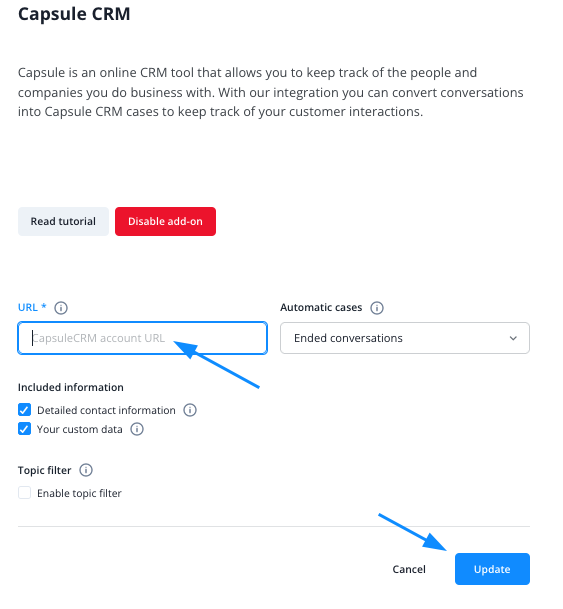
Étape 3
Ensuite, vous devez autoriser notre add-on à accéder à votre compte CapsuleCRM.
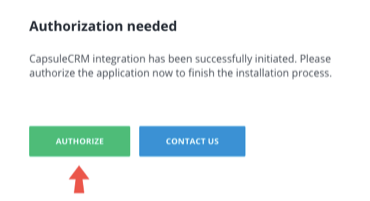
Étape 4
Nous vous redirigerons vers votre compte CapsuleCRM. Vous devrez vous connecter si vous ne l'êtes pas déjà.
Étape 5
Ensuite, choisissez le compte CapsuleCRM que vous souhaitez intégrer à Userlike en entrant son nom dans le champ de texte.
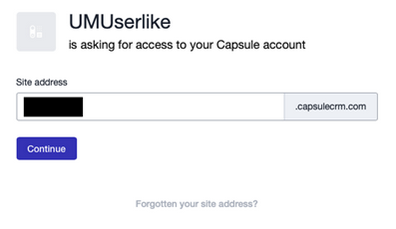
Étape 6
Puis confirmez que vous souhaitez autoriser l'accès à notre application.
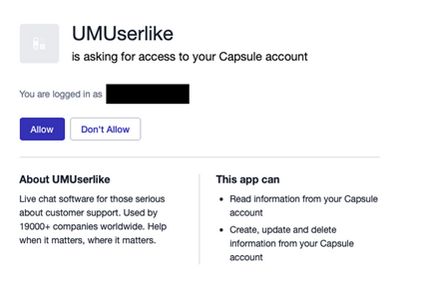
Étape 7
Une fois que vous autorisez l'accès, vous serez redirigé vers votre configuration d'add-on CaspuleCRM dans le tableau de bord Userlike.
L'add-on est maintenant prêt à être utilisé. Veuillez noter que vous pouvez toujours réautoriser l'accès à CapsuleCRM ici, par exemple lorsque vous révoquez accidentellement l'accès dans votre tableau de bord CapsuleCRM.
Envoi de conversations à CapsuleCRM
Dans le Centre de Messages, vous pouvez désormais envoyer manuellement des conversations à CapsuleCRM via la barre d'action au-dessus de la conversation
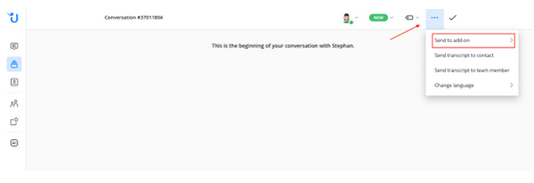
ou via la commande de chat dans le champ de saisie.$capsulecrm - Créer un cas CapsuleCRM à partir de la conversation actuelle
Sous Toutes les conversations, vous pouvez également envoyer plusieurs conversations à l'add-on.
read this article in English:
https://docs.userlike.com/features/add-ons/capsulecrm
